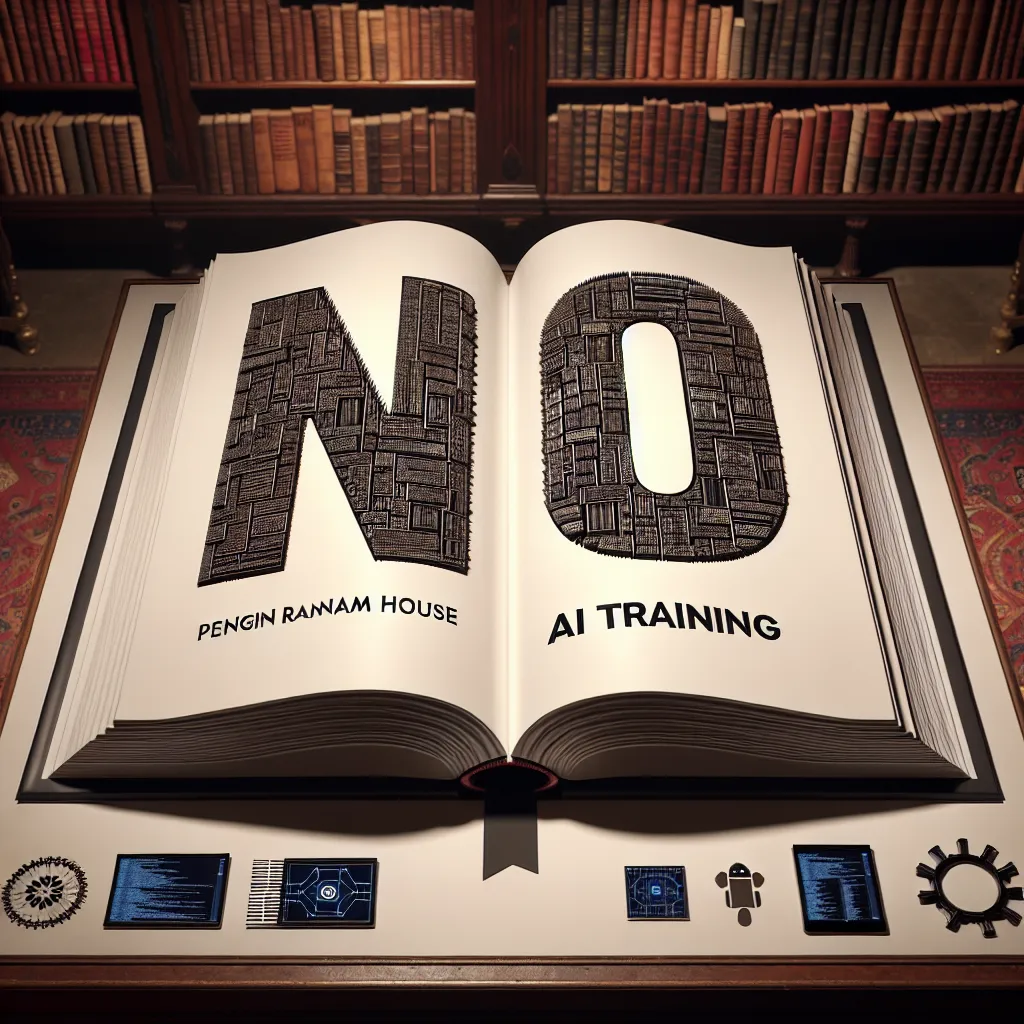Si vous avez acheté un nouveau jeu PC éclatant sur Steam, vous êtes sans doute pressé de télécharger et d’installer ce jeu, afin de pouvoir vous amuser réellement en y jouant. Cependant, il peut arriver que Steam ne télécharge pas assez rapidement. Cela peut être dû aux serveurs de Steam, mais cela peut aussi être quelque chose de simple de votre côté qui ralentit le téléchargement. Il y a plusieurs choses que vous pouvez faire pour résoudre ce problème, et nous sommes là pour vous aider avec des astuces simples pour accélérer vos téléchargements de jeux lents sur Steam.
La première chose à vérifier, si vos téléchargements de jeux Steam sont lents, est de savoir s’il y a un problème avec les serveurs de Steam. Rendez-vous simplement sur Steam Status pour voir si le problème peut être du côté de Steam. Gardez également à l’esprit que même lorsque tout fonctionne correctement, Steam peut ne pas télécharger à votre vitesse maximale en bande passante, car ses propres serveurs ne sont pas toujours capables de maintenir de telles vitesses rapides si votre connexion internet est particulièrement rapide.
Une autre chose logique à faire si vous rencontrez des problèmes de vitesse de téléchargement sur Steam est de vérifier les paramètres de téléchargement de Steam. Certains réglages simples peuvent vous ralentir, mais avec quelques modifications rapides, vous pouvez augmenter votre vitesse de téléchargement et réduire votre frustration.
Pour ce faire, suivez ces étapes :
Vous pouvez également choisir d' »Autoriser les téléchargements pendant le jeu » et décocher « Limiter les téléchargements pendant la diffusion en continu » si vous n’utilisez pas Steam Remote Play. Ces réglages peuvent vous aider à améliorer la vitesse de vos téléchargements sur Steam.
Dans le même menu des paramètres de téléchargement de Steam, vous trouverez également que Steam a automatiquement sélectionné votre région de téléchargement. Steam est un service basé sur le cloud qui sélectionnera automatiquement votre zone de téléchargement, mais ce n’est peut-être pas la meilleure. Essayer certaines des autres options pourrait aider à améliorer votre vitesse de téléchargement.
Steam dispose d’un cache intégré pour faciliter les téléchargements. Bien que cet outil puisse parfois aider dans le processus de téléchargement, il peut également causer des problèmes. Si vous rencontrez des téléchargements lents sur Steam, il peut être utile d’essayer de vider ce cache. Pour vider le cache de Steam, suivez ces étapes :
Outre Steam lui-même qui peut causer des problèmes de téléchargement, il peut y avoir d’autres éléments qui limitent votre vitesse. Cela peut inclure d’autres appareils sur votre réseau ainsi que des applications sur votre PC de jeu. Pour vérifier cela, nous vous recommandons d’ouvrir le Gestionnaire des tâches.
Fermer d’autres applications de jeux comme Epic Games Launcher, Ubisoft Connect, Origin, et d’autres pourrait améliorer la vitesse de vos téléchargements sur Steam, car cela les empêchera de télécharger en arrière-plan en même temps.
Pour les fermer, rendez-vous dans votre barre des tâches, cliquez sur la flèche vers le haut à côté de l’horloge, cherchez ces types d’applications et d’autres qui pourraient monopoliser la bande passante du réseau, puis faites un clic droit pour les fermer.
Si vous utilisez un VPN et que les autres solutions de cette liste n’améliorent pas vos vitesses de téléchargement lentes sur Steam, vous pouvez essayer de désactiver temporairement votre VPN pour voir si vos téléchargements de jeux sont plus réussis. Les VPN limitent souvent les vitesses de téléchargement pour accueillir davantage d’utilisateurs et de trafic de données sur leurs serveurs. Si vous désactivez votre VPN, ce goulot d’étranglement potentiel peut être levé et votre vitesse de téléchargement peut augmenter.
Si vous exécutez un service VPN tout en téléchargeant des jeux, vous pourriez également constater que la mauvaise région de téléchargement a été automatiquement sélectionnée, ce qui est une autre chose qui pourrait limiter votre vitesse de téléchargement et une autre raison d’essayer de désactiver votre VPN.
Il pourrait y avoir des problèmes avec votre réseau ou votre connexion internet sur Windows, pas seulement sur Steam, il est donc conseillé d’éliminer tout problème potentiel lié au réseau Windows également. Les étapes suivantes permettent de résoudre les problèmes sur Windows 11, mais elles devraient être similaires sur Windows 10 également.
Bien sûr, il se peut que ce ne soit pas seulement vos vitesses de téléchargement sur Steam qui posent problème. Il se peut que votre vitesse de téléchargement en général soit lente. Cela peut être dû à toutes sortes de choses, notamment à la qualité de votre routeur et à la force du signal, d’autres personnes utilisant la bande passante chez vous ou d’autres applications sur votre propre machine consommant des données. Voici quelques choses à essayer pour résoudre les problèmes de téléchargement lent en général :